డేటా ప్యాకెట్లను తనిఖీ చేయడానికి మరియు మీ నెట్వర్క్లోని ట్రాఫిక్ను విశ్లేషించడానికి Wireshark చాలా ఉపయోగకరమైన సాధనం కాబట్టి, Wi-Fi ట్రాఫిక్లో ఈ రకమైన తనిఖీలను అమలు చేయడం చాలా సులభం అని మీరు అనుకోవచ్చు. అది కేసు కాదు. మీరు Wireshark యొక్క Linux లేదా Windows వెర్షన్ని ఉపయోగిస్తున్నా, మీరు సాధనాన్ని ఉపయోగించి Wi-Fi ట్రాఫిక్ను క్యాప్చర్ చేయడానికి ముందు మీరు చేయవలసిన కొన్ని విషయాలు ఉన్నాయి.

మీరు ఈ కథనంలో కనుగొనే విధంగా, మీ ఆపరేటింగ్ సిస్టమ్ (OS) ఆధారంగా మీరు ఉపయోగించే పద్ధతులు విభిన్నంగా ఉంటాయి.
Linux కోసం Wiresharkలో Wi-Fi ట్రాఫిక్ని క్యాప్చర్ చేస్తోంది
మీరు Linux-ఆధారిత OS (అంటే, ఉబుంటు)లో Wiresharkని అమలు చేస్తే, మీరు Windowsని ఉపయోగిస్తే, Wi-Fi ట్రాఫిక్ని క్యాప్చర్ చేయడం కంటే మీకు సులభమైన సమయం ఉంటుంది. అయినప్పటికీ, మీరు ట్రాఫిక్ని క్యాప్చర్ చేయడం ప్రారంభించడానికి ముందు మీరు పూర్తి చేయాల్సిన అనేక సెటప్ దశలు ఇంకా ఉన్నాయి.
దశ 1 - మీ Wi-Fi ఇంటర్ఫేస్ని తనిఖీ చేయండి
మీరు Wi-Fi ట్రాఫిక్ని క్యాప్చర్ చేయడానికి ముందు, ఆ ట్రాఫిక్ను క్యాప్చర్ చేయడానికి Wireshark ఆపరేబుల్ ఇంటర్ఫేస్ను గుర్తించగలదని మీరు తనిఖీ చేయాలి:
- “Alt + Ctrl + T” బటన్ కలయికను ఉపయోగించి వైర్షార్క్ టెర్మినల్ను తెరవండి.

- టెర్మినల్లో “
iwconfig” అని టైప్ చేయండి.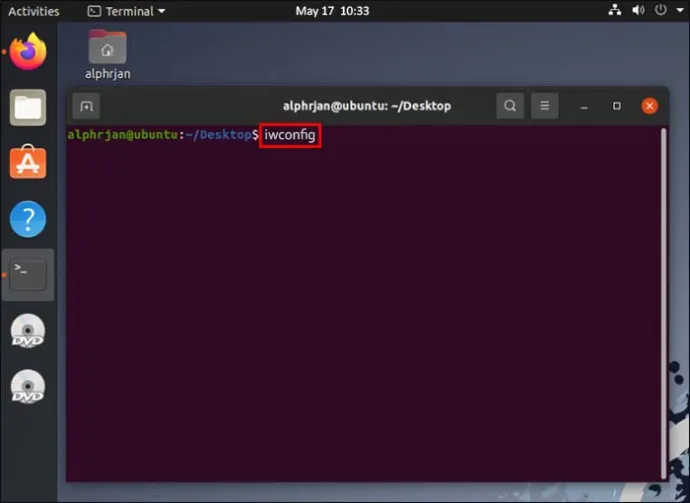
Wireshark ఒక ఆపరేబుల్ Wi-Fi ఇంటర్ఫేస్ను తీసుకుంటుందని ఊహిస్తే, అది మీకు ఆ ఇంటర్ఫేస్ స్వభావాన్ని (అంటే IEEE 802.11) మరియు నెట్వర్క్ గురించిన కొంత సాధారణ సమాచారాన్ని చూపే ఫలితాన్ని అందిస్తుంది. మీరు స్టేషన్ లేదా క్లయింట్ మోడ్లో ఉన్న ఇంటర్ఫేస్ను తనిఖీ చేస్తున్నారని సూచించే ఇంటర్ఫేస్ 'నిర్వహించబడింది' అని కూడా మీరు చూడాలి.
దశ 2 - మీ Wi-Fi కార్డ్ మద్దతు మానిటర్ మోడ్ని తనిఖీ చేయండి
Wi-Fi ఇంటర్ఫేస్ను గుర్తించడం వలన Wireshark Wi-Fi ట్రాఫిక్ను క్యాప్చర్ చేయగలదని స్వయంచాలకంగా అర్థం కాదు. మీ Wi-Fi కార్డ్ మానిటర్ మోడ్కు మద్దతు ఇవ్వాలి. దిగువ దశలను అనుసరించడం ద్వారా మీరు దీన్ని తనిఖీ చేయవచ్చు:
- వైర్షార్క్ టెర్మినల్ను తెరవడానికి “Alt + Ctrl + T” బటన్ కలయికను ఉపయోగించండి.

- కింది ఆదేశాలలో దేనినైనా టెర్మినల్లో టైప్ చేయండి:
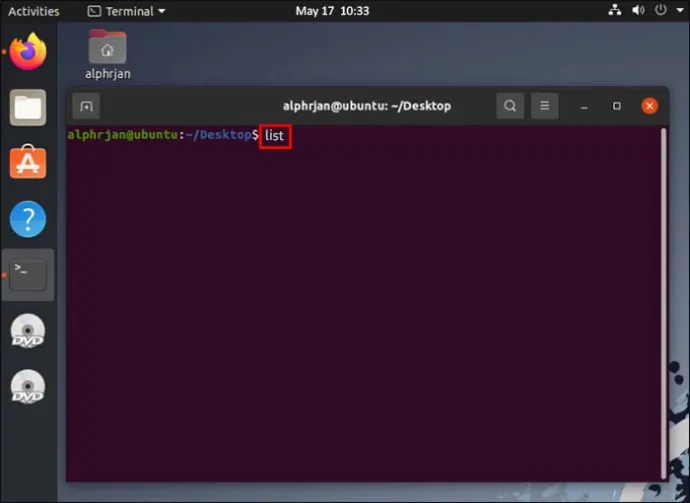
- “
iw list” - “
iw phy0 info”
- “
- 'మద్దతు ఉన్న ఇంటర్ఫేస్ మోడ్లు' జాబితాలో 'మానిటర్' అనే పదం ఉనికిని తనిఖీ చేయండి.
'మానిటర్' జాబితాలో ఉన్నట్లయితే, మీ Wi-Fi కార్డ్ Wi-Fi ట్రాఫిక్ను స్నిఫ్ చేయడానికి మరియు క్యాప్చర్ చేయడానికి అవసరమైన మానిటర్ మోడ్కు మద్దతు ఇస్తుంది. అది కాకపోతే, మీరు మీ Wi-Fi కార్డ్ని మానిటర్ మోడ్కు అనుకూలమైన దానితో భర్తీ చేయాల్సి ఉంటుంది.
దశ 3 - మానిటర్ మోడ్ను కాన్ఫిగర్ చేయండి
మీరు మీ Wi-Fi ఇంటర్ఫేస్ని తనిఖీ చేసినప్పుడు, అది 'మేనేజ్డ్' మోడ్కి సెట్ చేయబడి ఉండవచ్చు. Wi-Fi ట్రాఫిక్ని క్యాప్చర్ చేయడానికి మీరు దానిని మానిటర్ మోడ్కి మార్చాలి. ఈ ఉదాహరణ మీ Wi-Fi కార్డ్ ఇంటర్ఫేస్ పేరు 'wlp3s0' అని ఊహిస్తుంది, అయితే మీరు దీన్ని మీ స్వంత కార్డ్ పేరుతో ప్రత్యామ్నాయం చేయాల్సి ఉంటుంది. మీరు మీ Wi-Fi ఇంటర్ఫేస్ని తనిఖీ చేసినప్పుడు మీరు రూపొందించే వివరాలలో పేరు కనిపిస్తుంది.
మీరు మీ ఇంటర్ఫేస్ పేరు సిద్ధంగా ఉన్నారని ఊహిస్తూ, ఇంటర్ఫేస్ను “మేనేజ్డ్” నుండి “మానిటర్” మోడ్కి మార్చడానికి ఈ దశలను అనుసరించండి:
- టెర్మినల్ తెరవడానికి “Alt + Ctrl + T” నొక్కండి.

- సూపర్యూజర్ మోడ్లోకి ప్రవేశించడానికి “
su” అని టైప్ చేయండి, ఇది మీకు Wi-Fi ఇంటర్ఫేస్ మోడ్లను మార్చడానికి అధికారం ఇస్తుంది.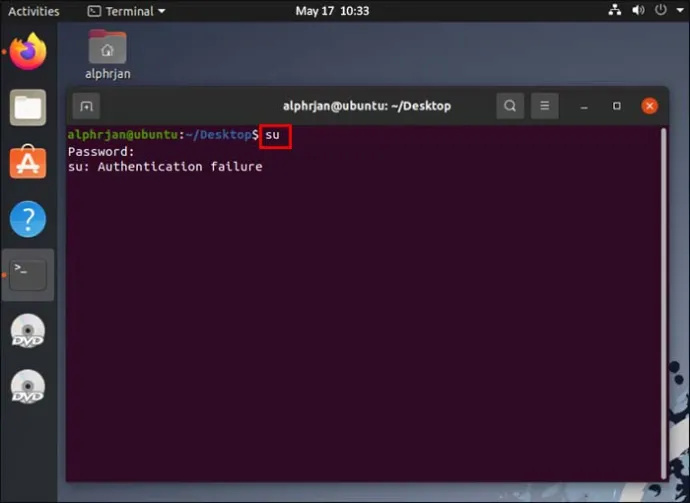
- టెర్మినల్లో “
iwconfigwlp3s0 మోడ్ మానిటర్”ని నమోదు చేయండి. 'wlp3s0'ని మీ Wi-Fi ఇంటర్ఫేస్ పేరుతో భర్తీ చేయాలని గుర్తుంచుకోండి.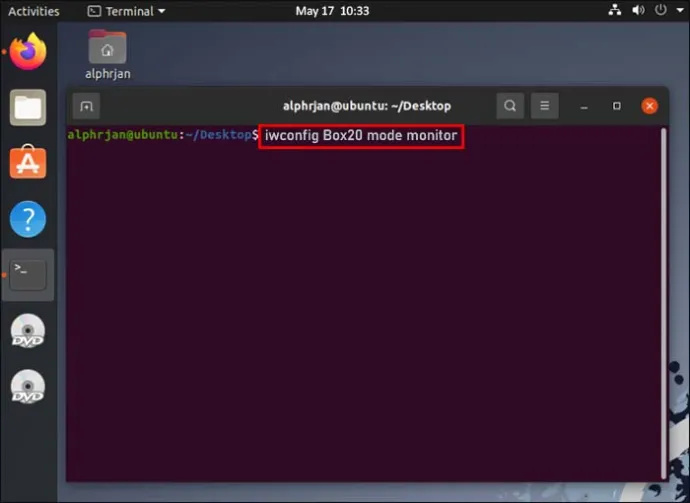
- మీ Wi-Fi ఇంటర్ఫేస్ ఇప్పుడు మానిటర్ మోడ్లో ఉందో లేదో తనిఖీ చేయడానికి “
iwconfig” అని టైప్ చేయండి.
మీరు ఇప్పటికే సక్రియ Wi-Fi ఇంటర్ఫేస్ని కలిగి ఉన్నట్లయితే, పైన పేర్కొన్న ప్రక్రియ యొక్క మూడవ దశ, “పరికరం లేదా వనరు బిజీ” అని చదివే దోష సందేశాన్ని బట్వాడా చేయవచ్చు. అలా జరిగితే, మీరు Wi-Fi ఇంటర్ఫేస్ను నిష్క్రియం చేయడానికి “ifconfig wlp3s0 down” (మళ్లీ - “wlp3s0”ని మీ ఇంటర్ఫేస్ పేరుతో భర్తీ చేయండి) ఆదేశాన్ని నమోదు చేయవచ్చు. అక్కడ నుండి, పై దశలను ఉపయోగించండి మరియు మీరు ఇంటర్ఫేస్ను మానిటర్ మోడ్లోకి కాన్ఫిగర్ చేయగలరు.
దశ 4 - Wi-Fi స్నిఫింగ్ ఛానెల్ని ఎంచుకోండి
వైర్లెస్ ప్రోటోకాల్లు ఒక జత రేడియో ఫ్రీక్వెన్సీ బ్యాండ్లను కలిగి ఉంటాయి - 2.4 GHz మరియు 5 GHz - కానీ మీ Wi-Fi కార్డ్ ఈ రెండు ఛానెల్లలో ఒకదానికి మాత్రమే మద్దతు ఇచ్చే అవకాశం ఉంది. మీరు Wi-Fi ట్రాఫిక్ను క్యాప్చర్ చేయడానికి ముందు మీ కార్డ్ ఏ ఛానెల్లకు మద్దతు ఇస్తుందో మీరు తెలుసుకోవాలి.
Android లో డాక్స్ ఎలా తెరవాలి
కృతజ్ఞతగా, ఒక సాధారణ టెర్మినల్ కమాండ్ మీరు తెలుసుకోవలసిన సమాచారాన్ని మీకు చూపుతుంది:
- కొత్త వైర్షార్క్ టెర్మినల్ను తెరవడానికి “Alt+ Ctlr + T” నొక్కండి.

- “
iw list” అని టైప్ చేసి, “Enter” నొక్కండి.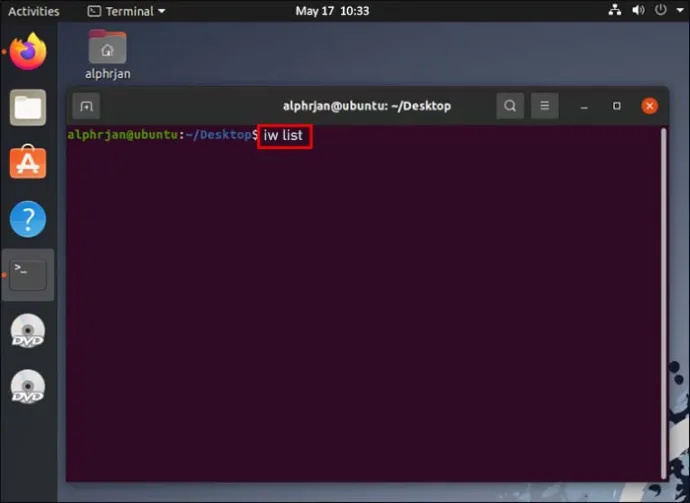
- మీ Wi-Fi కార్డ్ ఏ ఛానెల్ని ఉపయోగిస్తుందో చూడటానికి జాబితా చేయబడిన ఫ్రీక్వెన్సీలను తనిఖీ చేయండి.
కార్డ్ 2.4 GHz రేడియో ఫ్రీక్వెన్సీ బ్యాండ్ని ఉపయోగిస్తుంటే, మీరు మీ స్క్రీన్పై ప్రదర్శించబడే 2,412 MHz మరియు 2,484 MHz మధ్య ఫ్రీక్వెన్సీల బుల్లెట్-పాయింట్ జాబితాను చూడాలి. ఇది 5 GHz ఛానెల్కు మద్దతు ఇస్తే, మీరు 5,180 MHz నుండి 5,825 MHz వరకు జాబితాను చూస్తారు. మీ Wi-Fi కార్డ్ రెండు బ్యాండ్లలో పనిచేస్తుంటే మీరు రెండు సెట్ల ఫ్రీక్వెన్సీ పరిధులను చూస్తారు.
ఈ పౌనఃపున్యాలు ప్రతి ఒక్కటి Wi-Fi ట్రాఫిక్ను గుర్తించడానికి మీరు ఉపయోగించగల ఛానెల్ నంబర్. కాబట్టి, మీరు మానిటర్ మోడ్లో ఉపయోగించడానికి ఈ ఛానెల్ల శ్రేణులలో ఒకదానిని కాన్ఫిగర్ చేయాలి.
- జాబితాను క్రిందికి స్క్రోల్ చేయండి మరియు ఫ్రీక్వెన్సీని ఎంచుకోండి. ప్రతి దానికి ఛానెల్ నంబర్ జోడించబడి ఉండాలి (అంటే, [10]), మీరు ఛానెల్ని మానిటర్ మోడ్కి కాన్ఫిగర్ చేయడానికి ఉపయోగిస్తారు.
- “
iwconfig wlp3s0 channel 10” అని టైప్ చేయండి. “wlp3s0ని మీ Wi-Fi ఇంటర్ఫేస్ పేరుకి మరియు “ఛానల్ 10”ని మీరు ఎంచుకున్న ఛానెల్కి మార్చాలని గుర్తుంచుకోండి. - మీ ఛానెల్ సెటప్ చేయబడి, మానిటర్ మోడ్లో ఉందో లేదో తనిఖీ చేయడానికి “
iwconfig” ఆదేశాన్ని అమలు చేయండి.
ఈ కమాండ్ పని చేస్తుందని ఊహిస్తే, Wi-Fi ట్రాఫిక్ని క్యాప్చర్ చేయడానికి మీరు Wiresharkని కాన్ఫిగర్ చేయడానికి సిద్ధంగా ఉన్నారు. యాదృచ్ఛికంగా, 'iwconfig wlp3s0 ఛానెల్ 10' లోపాన్ని అవుట్పుట్ చేసే అవకాశం ఉంది, అంటే సాధారణంగా ఛానెల్ అందుబాటులో ఉండదు. Wireshark అది ఉపయోగించగల దానిని కనుగొనే వరకు ఛానెల్ల ద్వారా సైకిల్ చేయడానికి “ఇంటర్ఫేస్ అప్” ఆదేశాన్ని స్వయంచాలకంగా అమలు చేయాలి.
దశ 5 - Wi-Fi ట్రాఫిక్ను క్యాప్చర్ చేయడం ప్రారంభించండి
సెటప్ పూర్తయిన తర్వాత, వైర్షార్క్ వైర్లెస్ ప్యాకెట్లను క్యాప్చర్ చేయడం ప్రారంభించాలి. మీరు టూల్ బ్యాక్గ్రౌండ్లో రన్ చేయాలనుకుంటే, అది వెళుతున్నప్పుడు తనిఖీలను నిర్వహించండి, ఈ క్రింది వాటిని చేయండి:
- 'Alt + Ctrl + T' బటన్ కలయికను ఉపయోగించి టెర్మినల్ను తెరవండి.

- “
[email protected]<your Wireshark folder destination># wireshark &” అని టైప్ చేయండి. ఉదాహరణకు, మీరు “[email protected]:home/packets# wireshark &”ని ఉపయోగించవచ్చు.
- వైర్షార్క్ ప్రారంభ విండోకు నావిగేట్ చేయండి మరియు మీ Wi-Fi ఇంటర్ఫేస్ పేరుపై డబుల్ క్లిక్ చేయండి.
ఇక్కడ నుండి, మీరు 'ప్రోబ్ అభ్యర్థన,' 'ప్రోబ్ రెస్పాన్స్, మరియు 'బీకాన్' ఎంపికలను అలాగే మీ Wi-Fi ఛానెల్కు సంబంధించిన డేటా శ్రేణిని చూడగలరు. తర్వాత విశ్లేషణ కోసం మీరు క్యాప్చర్ చేసిన డేటాను సేవ్ చేయడానికి “సేవ్” నొక్కండి.
Windows కోసం Wiresharkలో Wi-Fi ట్రాఫిక్ని సంగ్రహించడం
మీరు Windowsలో Wiresharkని ఉపయోగించి Wi-Fi డేటాను క్యాప్చర్ చేయగలరా అనేది మీరు మీ పరికరంలో Npcap లేదా WinPcap లైబ్రరీలను ఇన్స్టాల్ చేసి ఉంటే దానిపై ఆధారపడి ఉంటుంది.
రోకులో ఛానెల్లను ఎలా తొలగించాలి
Npcap Windows 7 లేదా తదుపరిది ఉపయోగించే పరికరాల కోసం అందుబాటులో ఉంది మరియు దీని ద్వారా డౌన్లోడ్ చేసుకోవచ్చు వైర్షార్క్ వికీ . ఇది Linuxని ఉపయోగించి Wi-Fi డేటాను క్యాప్చర్ చేయడానికి ఉపయోగించే అదే మానిటర్ మోడ్కు మద్దతును అందిస్తుంది, Windows మెషీన్ ద్వారా చెప్పిన డేటాను క్యాప్చర్ చేయడం ప్రారంభించడానికి ఇదే దశలను అనుసరించడానికి మిమ్మల్ని అనుమతిస్తుంది.
WinPcap మానిటర్ మోడ్కు మద్దతు ఇవ్వదు, అంటే మీరు మీ Wireshark వెర్షన్లో ఈ లైబ్రరీని ఇన్స్టాల్ చేసి ఉంటే మీరు Wi-Fi ట్రాఫిక్ని ట్రాక్ చేయలేరు. పాపం, మీరు Windows 7 కంటే ముందు విడుదల చేసిన ఏదైనా Windows వెర్షన్ని ఉపయోగిస్తుంటే, మీరు Npcap లైబ్రరీకి అప్డేట్ చేయలేరు.
చివరగా, Npcap లైబ్రరీని ఇన్స్టాల్ చేయడం వలన మీరు Wi-Fi డేటాను క్యాప్చర్ చేయడానికి దాన్ని ఉపయోగించవచ్చని హామీ ఇవ్వదు. Wireshark వెబ్సైట్ ప్రకారం, మీ వద్ద ఉన్న నెట్వర్క్ అడాప్టర్లు మరియు అవి ఉపయోగించే డ్రైవర్లతో సహా అనేక అంతర్లీన సమస్యలు డేటా క్యాప్చర్ను నిరోధించగలవు.
వైర్షార్క్లో మీ Wi-Fi క్యాప్చర్ సమస్యలను పరిష్కరించండి
Windows వెర్షన్లో కంటే Wireshark యొక్క Linux వెర్షన్లో Wi-Fi ట్రాఫిక్ క్యాప్చర్ను సెటప్ చేయడం కాదనలేని విధంగా సులభం, ఎందుకంటే మీరు ఫీచర్ కోసం తగిన లైబ్రరీలను ఇన్స్టాల్ చేయడం గురించి ఆందోళన చెందాల్సిన అవసరం లేదు. అయినప్పటికీ, Linuxలో ఈ చర్యను అమలు చేయడానికి మీరు అనేక తనిఖీలను అమలు చేయవలసి ఉంటుంది, అయినప్పటికీ ఇవి వైర్షార్క్ అనుభవజ్ఞులకు ఇబ్బంది కలిగించకుండా సూటిగా ఉంటాయి.
వైర్షార్క్ని ఉపయోగించి మీరు Wi-Fi ట్రాఫిక్ని ఎందుకు గుర్తించి క్యాప్చర్ చేయాలనుకుంటున్నారు? మీరు ఇంతకు ముందు ప్రయత్నించారా, మీ మార్గంలో అనుకూలత సమస్యలను కనుగొనడానికి మాత్రమే? వ్యాఖ్యల విభాగంలో మీ అనుభవాల గురించి మాకు తెలియజేయండి.









